word2007怎么把行间距缩小
设置行距可以让word中的文字排版达到自己想要的效果,比如有时候文字占用段落太长,我们可以将行间距缩短,文字排列更紧密,这样段落自然就会缩短一点。
Word2007设置间距操作步骤
单击“开始”选项卡中的“段落”选项组下面的显示段落对话框按钮;(如下图)
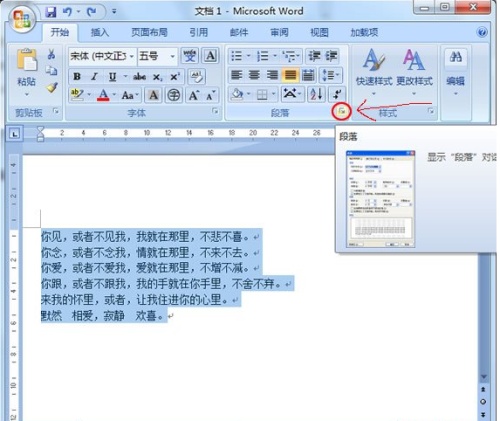
Word2007中行距详细说明:
单倍行距:这个是Word中最常见的一种,一般默认就是这种;
1.5倍行距:这个非常好理解,是默认的1.5倍,也就是“单倍行距”的1.5倍;
2倍行距:和上面的意思一样,每行的行距是默认的2倍,就是“单倍行距”的2倍;
最小值:能包含本行中最大字体或图形的最小行距,Word会按实际情况自行调整该值大小。
固定值:为每行设置固定的行距值,Word不能对其进行调整。
多倍行距:允许设置每行行距为单倍行距的任意倍数。例如。当选中本项后。在其右边的“设置值”列表框中键入0.65或4.25,则表示将每行行距设置为单倍行距的0.65倍或4.25倍。

在微软 Office Word2007,使用微软雅黑字体,常常会发现段落行距比较大,而且直接通过调节行距数值的效果并不起效。怎样在使用微软雅黑字体是,可以缩小段落行距呢?
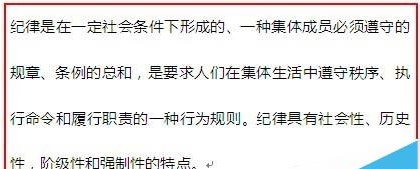
方法一:
1、在菜单的“页面设置”菜单选项卡中,找到“页边距”。
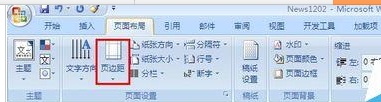
2、“页边距”——自定义边距——文档网格,找到“网格”,改选为“无网格”,单击“确定”。
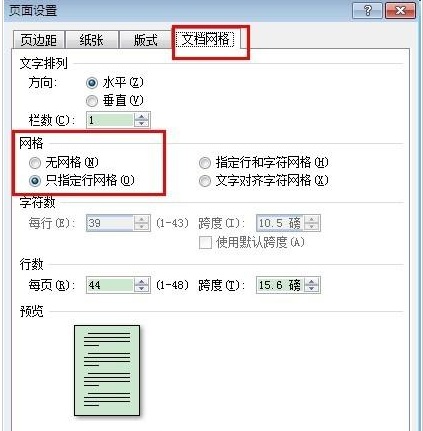
方法二:
1、选中文字内容,单击右键,在菜单中选“段落”。
2、段落“缩进与间距”选项卡中,查找“如果定义了文档网格,则对齐到网格”,如果这一项前面的选框有勾选,请取消。 点击“确定”。
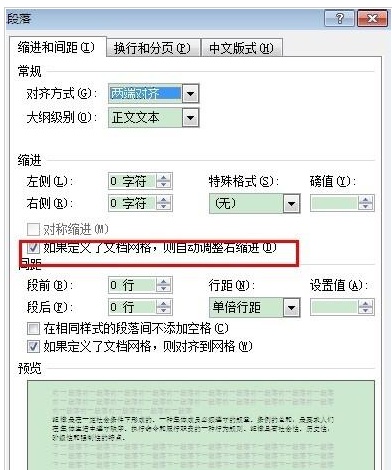
3、观察效果。
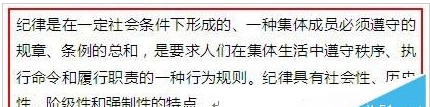
您可能感兴趣的文章
- 07-25最新版Office2019激活码_Office2019VL密钥
- 07-25正版office2019产品密钥 office 2019激活密钥步骤
- 07-25office专业增强版2021永久激活密钥(附激活教程)
- 07-25office激活密钥,2022最新office激活密钥永久激活key免费(附激活方法)
- 07-25office激活密钥,2022最新office激活密钥永久激活key免费(附激活方法)
- 07-25Office2021永久激活密钥,office2021专业版永久激活码
- 07-25office激活密钥2022,office产品密钥激活码永久激活收藏
- 07-25office2010激活密钥在哪里能找到
- 07-25office2010激活密钥分享和使用方法
- 07-25office2010产品密钥最新永久激活版


阅读排行
- 1最新版Office2019激活码_Office2019VL密钥
- 2正版office2019产品密钥 office 2019激活密钥步骤
- 3office专业增强版2021永久激活密钥(附激活教程)
- 4office激活密钥,2022最新office激活密钥永久激活key免费(附激活方法)
- 5office激活密钥,2022最新office激活密钥永久激活key免费(附激活方法)
- 6Office2021永久激活密钥,office2021专业版永久激活码
- 7office激活密钥2022,office产品密钥激活码永久激活收藏
- 8office2010激活密钥在哪里能找到
- 9office2010激活密钥分享和使用方法
- 10office2010产品密钥最新永久激活版
推荐教程
- 11-30正版office2021永久激活密钥
- 11-25怎么激活office2019最新版?office 2019激活秘钥+激活工具推荐
- 11-22office怎么免费永久激活 office产品密钥永久激活码
- 11-25office2010 产品密钥 永久密钥最新分享
- 11-22Office2016激活密钥专业增强版(神Key)Office2016永久激活密钥[202
- 11-30全新 Office 2013 激活密钥 Office 2013 激活工具推荐
- 11-25正版 office 产品密钥 office 密钥 office2019 永久激活
- 07-012025最新office2010永久激活码免费分享,附office 2010激活工具
- 11-22office2020破解版(附永久密钥) 免费完整版
- 11-302023 全新 office 2010 标准版/专业版密钥






